
- ავტორი Lynn Donovan [email protected].
- Public 2023-12-15 23:49.
- ბოლოს შეცვლილი 2025-01-22 17:29.
დააკავშირეთ პრინტერი Windows 95, 98 ან ME-ში
- ჩართეთ თქვენი პრინტერი და გააკეთოს რა თქმა უნდა, ის დაკავშირებულია ქსელი .
- გახსენით საკონტროლო პანელი.
- ორჯერ დააწკაპუნეთ Printers.
- ორჯერ დააწკაპუნეთ Add a პრინტერი ხატი.
- დააწკაპუნეთ შემდეგი, რათა დაიწყოთ დამატება a პრინტერი ოსტატი.
- აირჩიეთ ქსელური პრინტერი და დააჭირეთ შემდეგი.
- ჩაწერეთ ქსელი გზა ამისთვის პრინტერი .
უფრო მეტიც, როგორ დავაყენო პრინტერი ქსელში?
დაუკავშირდით პრინტერს (Windows)
- დააჭირეთ Start მენიუს და აირჩიეთ Control Panel.
- აირჩიეთ "მოწყობილობები და პრინტერები" ან "მოწყობილობები და პრინტერების ნახვა".
- დააჭირეთ პრინტერის დამატებას ფანჯრის ზედა ნაწილში.
- აირჩიეთ "ქსელის, უკაბელო ან Bluetooth პრინტერის დამატება".
- აირჩიეთ თქვენი ქსელის პრინტერი სიიდან და დააჭირეთ შემდეგი.
შეიძლება ასევე იკითხოთ, როგორ დავაყენო ქსელური პრინტერი Windows 10-ში? Აი როგორ:
- გახსენით Windows ძიება Windows Key + Q დაჭერით.
- ჩაწერეთ "პრინტერი".
- აირჩიეთ პრინტერები და სკანერები.
- დააჭირეთ პრინტერის ან სკანერის დამატება.
- აირჩიეთ პრინტერი, რომელიც მე მინდა, არ არის ჩამოთვლილი.
- აირჩიეთ Bluetooth, უკაბელო ან ქსელის აღმოჩენადი პრინტერის დამატება.
- აირჩიეთ დაკავშირებული პრინტერი.
ასევე იცოდე, რა არის ქსელური პრინტერი?
ა ქსელური პრინტერი არის პრინტერი რომელიც ხელმისაწვდომია ქსელი კავშირი, რაც მის გამოყენებას გახდის მასზე დაკავშირებულ სხვა კომპიუტერებს ქსელი . The პრინტერი შეიძლება ჰქონდეს საკუთარი ქსელი კავშირი, ან გამოიყენეთ ქსელი ერთი გამოყოფილი კომპიუტერის დაკავშირება, რომელთანაც მას აქვს ლოკალური კავშირი.
როგორ მუშაობს უკაბელო პრინტერი?
ერთ-ერთი ყველაზე გავრცელებული ტექნოლოგია საშუალებას იძლევა უკაბელო ბეჭდვა არის WiFi ქსელის კავშირი. ისევე, როგორც ლეპტოპი ან მობილური ტელეფონი აკავშირებს ინტერნეტს როუტერის საშუალებით, ა პრინტერი შეუძლია იმ როუტერთან დაკავშირებაც. WiFi-თან დაკავშირებული პრინტერებისგან განსხვავებით, Bluetooth-ით ჩართული პრინტერებს შეუძლიათ პირდაპირ დაუკავშირდნენ მოწყობილობებს.
გირჩევთ:
როგორ აღვადგინო ჩემი canon mx492 პრინტერი?

გამოსავალი დააჭირეთ Setup ღილაკს. დააჭირეთ მარჯვენა ისარს, სანამ არ გამოჩნდება მოწყობილობის პარამეტრები. შემდეგ დააჭირეთ OK. დააჭირეთ მარჯვენა ისარს, სანამ არ გამოჩნდება გადატვირთვის პარამეტრი. შემდეგ დააჭირეთ OK. დააჭირეთ მარჯვენა ისარს, სანამ არ გამოჩნდება LAN პარამეტრები. შემდეგ დააჭირეთ OK. დააჭირეთ მარცხენა ისარს Yes-ის ასარჩევად. შემდეგ დააჭირეთ OK
რა არის სხვადასხვა ტიპის ქსელური ინტერნეტმოწყობილობა?
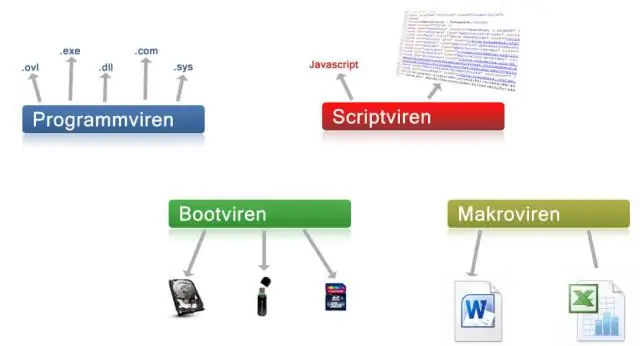
სხვადასხვა ტიპის ქსელის/ინტერნეტმომუშავე მოწყობილობების გამეორება: მას ასევე უწოდებენ რეგენერატორს, ეს არის ელექტრონული მოწყობილობა, რომელიც მუშაობს მხოლოდ ფიზიკურ შრეზე. ხიდები: ისინი მოქმედებენ იმავე ტიპის LAN-ების ფიზიკურ და მონაცემთა დამაკავშირებელ შრეებში. მარშრუტიზატორები: ისინი გადასცემენ პაკეტებს მრავალ ურთიერთდაკავშირებულ ქსელებს შორის (ანუ სხვადასხვა ტიპის LAN). კარიბჭეები:
რა არის ქსელური მეხსიერების ძებნა?

NET Memory Profiler არის ძლიერი ინსტრუმენტი მეხსიერების გაჟონვის საპოვნელად და მეხსიერების გამოყენების ოპტიმიზაციისთვის C#, VB.NET ან სხვა პროგრამებში დაწერილ პროგრამებში. მეხსიერების გაჟონვის ადვილად იდენტიფიცირება კადრების შეგროვებით და შედარებით. NET მეხსიერების გამოყენება. ხელმისაწვდომია პროფილირების სახელმძღვანელო, რომელიც მოგცემთ რჩევებს მეხსიერების გაჟონვის შესახებ
როგორ დავაყენო ქსელური პრინტერი Windows XP-ზე?

ნაბიჯები გახსენით პრინტერები და ფაქსები. აირჩიეთ "დაწყება" და დააწკაპუნეთ "საკონტროლო პანელზე" და შემდეგ დააჭირეთ "პრინტერები და სხვა აპარატურა". ახლა აირჩიეთ "პრინტერები და ფაქსები". გახსენით პრინტერის ოსტატი. იპოვეთ „პრინტერის ამოცანები“და დააჭირეთ „პრინტერის დამატებას“. ეს გაიხსნება "პრინტერის დამატების ოსტატი". დააწკაპუნეთ შემდეგი. აირჩიეთ ახალი პორტი
რა გაგებით მატრიცული პრინტერი უკეთესია, ვიდრე უზენაო პრინტერი?

ნებისმიერი პრინტერი, როგორიცაა ლაზერული პრინტერი, ჭავლური პრინტერი, LED გვერდის პრინტერი, რომელიც ბეჭდავს ქაღალდზე დარტყმის გარეშე, განსხვავებით წერტილოვანი მატრიცის პრინტერისგან, რომელიც ურტყამს ქაღალდს პატარა ქინძისთავებით. არადარტყმითი პრინტერები უფრო ჩუმია ვიდრე დარტყმითი პრინტერები და ასევე უფრო სწრაფია საბეჭდი თავში მოძრავი ნაწილების ნაკლებობის გამო
